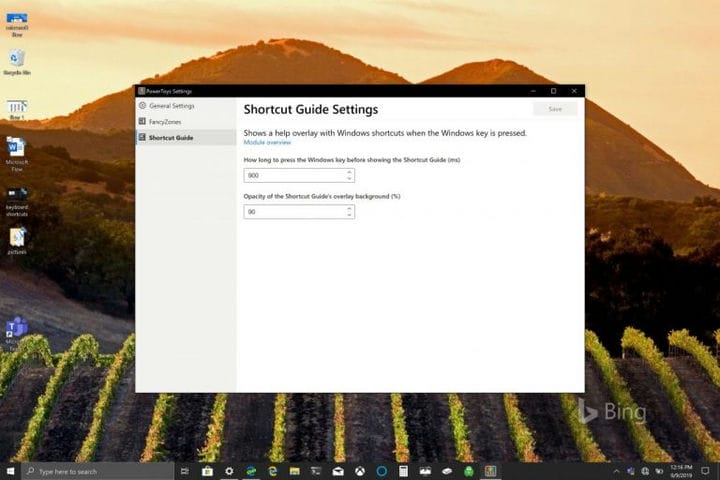উইন্ডোজ 10-এ পাওয়ারToys ব্যবহার করে উইন্ডোজ কী + শর্টকাটগুলি থেকে কীভাবে সর্বাধিক সুবিধা পাওয়া যায়
আপনার যদি পাওয়ারটাইজ ইনস্টল না থাকে তবে আপনাকে যা করতে হবে তা এখানে।
1 পাওয়ার টয়গুলি উইন্ডোজ ইনস্টলারটি এখানে ডাউনলোড করুন ।
2 ইনস্টলেশন নির্দেশাবলী অনুসরণ করুন।
3 একবার ইনস্টল হয়ে গেলে পাওয়ার টয়গুলি খুলুন।
প্রযোজ্য
কাট (সিটিআরএল + এক্স), অনুলিপি (সিটিআরএল + সি), এবং পেস্ট (সিটিআরএল + ভি) হ’ল প্রতিটি কীবোর্ড শর্টকাট যা প্রতিটি উইন্ডোজ 10 পিসি ব্যবহারকারী হৃদয় দিয়ে জানে। কীবোর্ড শর্টকাটগুলির উদ্দেশ্য হ’ল উইন্ডোজে কোনও বাক্য লিখে বা কমান্ড চালানো কীস্ট্রোকের সংখ্যা এড়ানো। মাইক্রোসফ্ট উইন্ডোজ 10 ব্যবহারকারীদের উত্পাদনশীলতা বাড়াতে চায় এবং কীবোর্ড শর্টকাটগুলি আপনাকে এক্সেলের মতো অ্যাপ্লিকেশন ব্যবহার করে উত্পাদনশীল এবং দক্ষ থাকতে সহায়তা করে বলে দাবি করে।
উইন্ডোজ ১০ এ উপলব্ধ অনেকগুলি উইন্ডোজ লোগো কী কমান্ডগুলি প্রায়শই উপেক্ষা করা হয় মাইক্রোসফ্ট তার উইন্ডোজ সহায়তা ওয়েবসাইটে ” উইন্ডোজ লোগো কী কীবোর্ড শর্টকাটস ” এর একটি অনলাইন ড্রপ-ডাউন মেনু পোস্ট করে 50 সেখানে 50 টিরও বেশি উইন্ডোজ লোগো কী কমান্ড রয়েছে এবং তারা বেশ কয়েকটি অফার দেয় আপনার বা আপনার উইন্ডোজ 10 পিসি সেটআপে সর্বদা প্রযোজ্য বা নাও হতে পারে এমন বিভিন্ন কমান্ড উদাহরণস্বরূপ, উইন্ডোজ লোগো কী + ওয়াই কমান্ডটি “উইন্ডোজ মিশ্রিত বাস্তবতা এবং আপনার ডেস্কটপের মধ্যে ইনপুট পরিবর্তন করতে” ব্যবহৃত হয়।
আপনার কীবোর্ডে উইন্ডোজ লোগো কী না থাকলে উইন্ডোজ লোগো কী কমান্ডগুলির তালিকা সম্পূর্ণরূপে অকেজো হতে পারে। আপনার যদি উইন্ডোজ লোগো কী সহ কোনও কীবোর্ড না থাকে তবে কিছু লোক উইন্ডোজ লোগো কী অনুকরণ করতে সিটিআরএল + ইস্ক ব্যবহার করে তবে আপনার কীবোর্ডটিতে উইন্ডোজ কী না থাকলে আপনি ভাগ্য থেকে যেতে পারেন।
অন্যান্য উইন্ডোজ লোগো কীবোর্ড শর্টকাটে উইন্ডোজ লোগো কী + সি অন্তর্ভুক্ত যা কর্টানাকে আপনার ভয়েস কমান্ড শোনার অনুমতি দেয়। হিসাবে মাইক্রোসফট redesigns কিভাবে Cortana উইন্ডোজ 10 কাজ করে, দেখে মনে হচ্ছে যে কমান্ড শীঘ্রই অপ্রচলিত করা যেতে পারে। উইন্ডোজ লোগো কী কমান্ডগুলির পরীক্ষা করে, আমি ভেবেছিলাম যে আমি একটি নতুন ভিজ্যুয়াল মেনু আবিষ্কার করেছি। আমি যখন কয়েক সেকেন্ডের জন্য উইন্ডোজ লোগো কীটি ধরে রেখেছিলাম তখন একটি নতুন ভিজ্যুয়াল কীবোর্ড মেনু উপস্থিত হবে, উইন্ডোজ লোগো কীটি আমার ডেস্কটপে কী করতে পারে সে সম্পর্কে একটি তাত্ক্ষণিক দৃশ্য উপস্থাপন করবে।
দেখা যাচ্ছে যে আমি নতুন কিছু আবিষ্কার করিনি, আমি কেবল পাওয়ারটাইজের জন্য নতুন ভিজ্যুয়াল কীবোর্ড শর্টকাট মেনুটি আবিষ্কার করেছি । পাওয়ারটয়েসের প্রথম সর্বজনীন পূর্বরূপ কয়েক দিন আগে প্রকাশিত হয়েছিল এবং অভিনব অঞ্চলগুলি চেষ্টা করে দেখতে এবং ব্যবহার করার জন্য এটি ডাউনলোড করেছি । উইন্ডোজ ইনসাইডার ব্লগ পোস্টে উল্লিখিত হিসাবে, অভিনব অঞ্চলগুলি উইন্ডো ম্যানেজার হিসাবে কাজ করে যা উত্পাদনশীলতা বাড়াতে সহায়তা করে।
“ফ্যান্সিজোনস হ’ল একটি উইন্ডো ম্যানেজার যা আপনার কার্যপ্রবাহের জন্য দক্ষ বিন্যাসে উইন্ডোগুলি সজ্জিত করা এবং স্ন্যাপ করা এবং এই লেআউটগুলি দ্রুত পুনরুদ্ধার করার জন্য ডিজাইন করা হয়েছে। ফ্যান্সিজোনগুলি ব্যবহারকারীকে একটি ডেস্কটপের জন্য উইন্ডো অবস্থানের একটি সেট নির্ধারণ করতে দেয় যা উইন্ডোগুলির জন্য লক্ষ্যগুলি টেনে আনতে পারে। যখন ব্যবহারকারী একটি উইন্ডোটিকে একটি জোনে টেনে আনেন, উইন্ডোটি পুনরায় আকার দেওয়া হয় এবং সেই অঞ্চলটি পূরণ করার জন্য পুনরায় স্থাপন করা হয়।
ফ্যান্সিজোনস দিয়ে শুরু করার জন্য, আপনাকে পাওয়ারটয়েস সেটিংসে ইউটিলিটি সক্ষম করতে হবে এবং তারপরে ফ্যান্সিজোনস সেটআপ ইউআইটি শুরু করতে হবে। এই ইউআইটি খোলার জন্য সেটিংসে একটি বোতাম রয়েছে, বা আপনি এটি চালু করতে উইন্ডো লোগো কী + press টিপতে পারেন। প্রথম চালু হওয়ার পরে, ইউআই জোন লেআউটগুলির একটি তালিকা উপস্থাপন করে যা মনিটরে কতগুলি উইন্ডো রয়েছে তা দিয়ে দ্রুত সমন্বয় করা যায়। বিন্যাস নির্বাচন করা মনিটরে সেই বিন্যাসের পূর্বরূপ দেখায়। সেভ এবং ক্লোজ বোতাম টিপলে সেই বিন্যাসটি মনিটরে সেট করে। “
উইন্ডোজ লোগো কীটি ধরে রাখা পাওয়ারটোসের অন্যতম উপযোগিতা। আপনি উইন্ডোজ লোগো কী (মিলি সেকেন্ডে) ধরে রাখলে “শর্টকাট গাইড” প্রদর্শন করতে যে সময় লাগে তা পরিবর্তনের জন্য পাওয়ারটাইজের মধ্যে একটি নির্দিষ্ট সেটিংসও রয়েছে।
আপনি যখন পাওয়ারটয়গুলি ইনস্টল এবং সক্ষম করে রেখেছেন তখন উইন্ডোজ লোগো কীটি চেপে ধরে রাখার ফলে একটি উইন্ডো লোগো কী কিছু শর্টকাটের উদাহরণ প্রদর্শন করে একটি ভিজ্যুয়াল মেনু উপস্থিত হয়। পাওয়ারটয় ব্যবহারকারীগণ উইন্ডোজ 10-তে আরও অর্থবহ কীবোর্ড শর্টকাট অভিজ্ঞতা সরবরাহ করতে সহায়তা করে।

উদাহরণস্বরূপ, উইন্ডোজ লোগো কী + 1 প্রথম আইটেমটি খোলে যা আমার টাস্কবারে পিন করা আছে। আমার উইন্ডোজ 10 পিসিতে, এই কমান্ডটি মাইক্রোসফ্ট স্টোরটি খুলবে। ভিজ্যুয়াল মেনুটি উইন্ডোজ লোগো কী সহ ব্যবহার করার জন্য কমান্ডগুলির একটি নতুন তালিকা মনে রাখার পক্ষে সহজ করে তোলে। আপনার যদি পাওয়ারটাইজ ইনস্টল না থাকে তবে আপনাকে যা করতে হবে তা এখানে।
1 পাওয়ার টয়গুলি উইন্ডোজ ইনস্টলারটি এখানে ডাউনলোড করুন ।
2 ইনস্টলেশন নির্দেশাবলী অনুসরণ করুন।
3 একবার ইনস্টল হয়ে গেলে পাওয়ার টয়গুলি খুলুন।
মাই টেক
মাইক্রোসফ্ট ফোকাস উইন্ডোজ 10 ব্যবহারকারীদের জন্য সর্বাধিক উত্পাদনশীল এবং দক্ষ অভিজ্ঞতা প্রদানের উপর থেকে যায়। পাওয়ারটয়গুলি উইন্ডোজ 10 এর জন্য একটি দুর্দান্ত সংস্থান এবং ইউটিলিটি, যদিও আমি আশ্চর্য হই যে এটি একটি উইন্ডোজ 10 বৈশিষ্ট্য হিসাবে পৃথক ইউটিলিটি অ্যাপের পরিবর্তে অন্তর্ভুক্ত করা উচিত কিনা I আরও উন্নত উইন্ডোজ 10 ব্যবহারকারী তাদের নিয়ন্ত্রণে আরও একটি শর্টকাট সরঞ্জাম পেয়ে উপভোগ করবেন, বিশেষত পাওয়ারটয় লাইব্রেরিতে আরও বেশি ইউটিলিটি যুক্ত হওয়ার কারণে।